
Содержание
Примечание:
* См. статью "Панель функций программы "1С:Бухгалтерии 8" на службе у главного бухгалтера".
Справедливости ради надо отметить, что работа главного бухгалтера ничуть не менее сложна, чем работа руководителя компании в целом, хотя и профиль ее лежит совершенно в другой плоскости. Но о какой же справедливости может идти речь, когда ни один руководитель не обходится без секретаря, а то и целого секретариата, а главбуху приходится справляться со своими делами самостоятельно?! А разве легко удержать в памяти все предстоящие события, связанные то с формированием справок, то с уплатой налогов, то со сдачей тех или иных форм отчетности... И попробуй забудь, пропусти какое-то из них - это вам не подругу забыть с днем рождения поздравить! С подругой есть еще шанс помириться, особенно если она знает о сложностях вашей профессии, а вот не вовремя уплаченный налог, это гораздо серьезнее! И, главное - вспомнить об этом надо не в последний день - а то вдруг как денег на расчетном счете не окажется…
И вот новая редакция "1С:Бухгалтерии 8" сделала своим пользователям подарок - организовала в самой программе что-то вроде секретаря-референта. Понятное дело, рассчитывать на то, что этот виртуальный секретарь вечером нальет вам, усталому главбуху, ароматного чайку, не стоит. Но что касается напоминания о предстоящих событиях - это, пожалуйста!
Так давайте познакомимся с вашим новым секретарем!
Называется он - "Календарь бухгалтера". "Позвать" его можно, если сначала открыть окно работы с регламентированной отчетностью (в любом интерфейсе редакции 1.6, кроме Административного, к нему можно обратиться через меню Отчеты и далее - Регламентированные отчеты), а затем щелкнуть в этом окне по кнопке Календарь.
В зависимости от того, какая дата, какого месяца и квартала года является текущей, вы увидите в окне список событий бухгалтерской жизни, ближайших к сегодняшней дате.
Считайте, что ваш личный секретарь по вашему запросу отобрал эту информацию и молча положил их к вам на стол.
Да еще и пометил пиктограммами - если вы обратите внимание на правый нижний угол окна Календаря бухгалтера, вы увидите раздел Легенда, в котором поясняется каждая из применяемых в Календаре пиктограмм.
Это уже хорошо, скажете вы, но как бы мне не забыть в повседневной рутине, перемежающейся постоянными непредвиденными обстоятельствами о том, что мне необходимо подготовить этот отчет или проследить за остатком денег на расчетном счете?
Как в жизни вы дали бы поручение о таком напоминании вашему реальному секретарю (если бы он был), так же и в открытом вами окне вы можете заказать системе напоминание о предстоящем событии, тем более, что ваше предприятие может и не быть плательщиком тех или иных налогов, представленных в списке, следовательно, и многие из любезно подобранных для вас событий - "не ваши"! Хотя они могут оказаться актуальными для другой организации (вашего же холдинга или компании), учет которой ведется в этой же информационной базе.
Для того чтобы - ваш "секретарь" оказался корректен, выберите сначала необходимую организацию из списка, а затем смело открывайте двойным щелчком мыши по строке нужного события (рис. 1).
Рис. 1
Если ваша цель - подготовить отчет заранее - вы можете выбрать из выпадающего меню Открыть отчет - и далее известным вам способом его сформировать и сохранить.
Если вы работаете со строкой, событием которой является уплата налога, то непосредственно из Календаря вы можете открыть бланк (форму) Платежного поручения исходящего (см. врезку на рисунке), причем в нем будет сразу установлена необходимая операция - Перечисление налога.
Если вы хотите, чтобы система оповестила вас о предстоящем событии, выберите Напомнить о событии (далее будет показано, как установить, за сколько дней это должно произойти) - результатом станет появление картинки красного колокольчика в самой левой колонке списка в строке выбранного вами события. Аналогичное выпадающее меню появляется, если на нужной строке однократно щелкнуть правой кнопкой мыши. А еще установить "напоминалку" можно и самым простым способом - выполнив двойной щелчок мышью на поле слева от даты в нужной вам строке. Не беда, если вы ошиблись строкой, устанавливая "напоминалку", или по какой-либо причине напоминание нужно отменить. В этом случае проделайте те же действия, что и при его установке, но при ранее установленном напоминании вам будет предложено Отменить напоминание.
Вы можете и просто Перейти к дате выбранного вами события - тогда в окне списка событий будет представлен новый список, актуальный для выбранной даты.
Диапазон выбора дат для просмотра списка событий можно изменить (см. правую часть рис. 1).
Например, если вы хотите спланировать свою работу на будущий квартал, то в правой части окна сначала (если потребуется) выберите год, затем месяц или квартал. Можно выбирать и непосредственно дату, причем обратите внимание на то, что даты, содержащие события, выделены жирным шрифтом.
В свою очередь, если в панели календаря (в правой части окна) вы щелкните по текущей (или какой-либо иной) дате, то вы увидите список предстоящих событий, ближайших к этой дате. А вот те события, которые наступают именно в выбранный вами день, будут выделены жирным шрифтом - в данном случае они уже не нуждаются в предварительном напоминании, но визуально "бросаются в глаза".
Теперь несколько строк о времени напоминания о событии.
Для его настройки вам необходимо вернуться в окно формы управления регламентированной отчетностью. Щелкнув по кнопке Настройки вы открываете окно, показанное в виде врезки на рисунке 2.
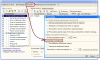
Рис. 2
В нем вы можете настроить желаемое количество дней для напоминания о наступающем событии, при этом в отличие от стандартных офисных "напоминалок" ваш новый "секретарь" отличается деловым "занудством" (в хорошем смысле этого слова).
Он напомнит вам о событии не однократно в назначенный день (и тогда, если вы все же забыли или отложили его исполнение, или вас просто отвлекли по работе, то последствия могут быть печальными), а будет делать это раз за разом все дни до наступления события.
Форма напоминания (рис. 3) будет появляться с определенной вами периодичностью - например, раз в день ежедневно до момента, пока не будет отменено.
Рис. 3
Если при выводе этой формы на рабочий стол вы захотите сразу же сформировать отчет (или платежное поручение) - щелкните по кнопке Открыть, и система откроет окно формирования нужного отчета или платежного документа. Если вы сформировали отчет или платежку и сохранили их, для вашего секретаря это будет сигналом больше не напоминать вам о событии.
Если в данный момент вам по какой-либо причине не до того, чтобы подготовить отчет или документ, просто закройте окно напоминания.
А если вы просто хотите отменить напоминание о событии - воспользуйтесь одноименной кнопкой Отменить - это будет равносильно тому, что вы отменили напоминание в самом Календаре.
Многие из вас, просмотрев календарь предлагаемых событий, могут справедливо отметить: "Но зачем мне просматривать список, полный совершенно не нужных мне отчетов - например, по различным акцизам, если моя организация не является их плательщиком? Или, например, о формах и платежах по использованию различных природных ресурсов - мы не пользуемся ни водой, ни недрами!".
Действительно, зачем вам эти события?! Тогда для того, чтобы лично вам (для учета по вашим организациям) они просто "не попадались на глаза", надо предварительно сделать еще одну настройку.
Для этого вам понадобится в окне работы с регламентированными отчетами обратиться к окну Справочника отчетов (рис. 4), открыть папку с отчетами, позиционировать курсор на нужном (точнее - совершенно вам не нужном) отчете и щелкнуть по кнопке Скрыть. Они "исчезнут" из списка событий, предлагаемых Календарем бухгалтера, тем самым значительно сэкономив ваше время на его просмотр, также будет значительно проще работать с отчетами в целом.
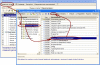
Рис. 4
Если впоследствии скрытые отчеты вам все же понадобятся, то вы сможете "вернуть их в поле зрения" Календаря бухгалтера, если в том же окне Справочника отчетов воспользуетесь кнопкой Восстановить.
Но ваш новый "секретарь" не исчерпывает этим свои способности к совершенствованию. У него в программе есть не менее интересный и почти одноименный "партнер" - Производственный календарь, к которому можно обратиться через меню Предприятие -> Производственный календарь. Как это связано с темой работы вашего нового "секретаря"?
Здесь необходимо вспомнить о существующей практике переноса последнего дня сдачи отчетности в том случае, если он приходится на выходной или праздничный день.
Именно в Производственном календаре устанавливается отметка о выходных и праздничных днях, о связанных с ними переносах рабочих дней в соответствии с постановлениями Правительства РФ.
Например, если срок сдачи отчета приходится на 20-е число, которое является выходным днем, то Календарь бухгалтера автоматически передвинет срок на 21-е число, а если 21 число окажется к тому же федеральным праздником, тогда срок сдачи отчета по законодательству будет перенесен еще на 1 день, т. е. на 22 число. Календарь бухгалтера "советуется" на эту тему с Производственным календарем, в результате чего дата наступления события будет представлена в списке событий реальной, а не теоретически назначенной.
Ну и, наконец, в той же форме настройки календаря, которая показана на врезке рис. 2, вы можете вообще отменить отображение ближайших событий (установкой одноименного флажка) - в том случае, если вы по какой-либо причине не нуждаетесь в этом "секретаре".
Хочется пожелать, чтобы этот удобный инструмент стал еще одним подспорьем для главного бухгалтера в его насыщенной событиями профессии. Переложите на его надежные плечи хотя бы эту часть рутинной работы. Подружитесь с вашим электронным секретарем!







